有些人不知道怎么在局域网中怎么传文件夹,学习啦小编为大家整理了局域网传文件夹的相关内容,供大家参考阅读!
局域网传文件夹的方法
选择需要拷贝文件的电脑,找到文件所在目录,这里假定文件目录为dy,如下图

在文件夹上点击右键,选择共享和安全。
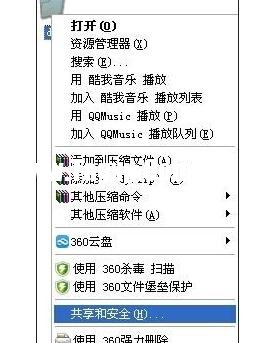
弹出文件夹属性框,在网络共享和安全栏中选中;在网络上共享这个文件夹”,如果允许别人修改或删除文件夹中的内容可以点选;允许网络用户更改我的文件”。然后点击确定。
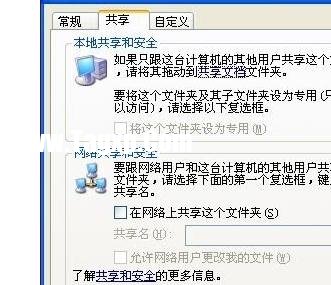
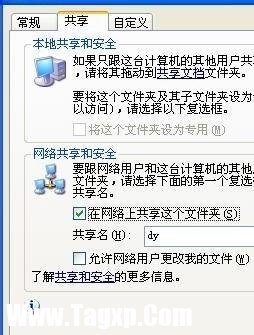
设置完共享后的文件夹图标会变成下图模样。

下面我们就可以到局域网中的其他电脑上对该文件夹进行操作了,但是在操作之前,需要先知道,这个电脑的名字,这个名字在哪里看呢?
切换到桌面上,在我的电脑图标上点击右键,选择属性。
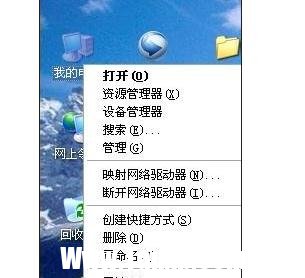
选择;计算机名”标签,就可以看到标签内有一项为完整的计算机名,这里假设为microsoft-abc。

下面打开局域网内的另一个电脑,打开桌面上的网上邻居,在文件夹页面左侧网络任务栏中,点击;查看工作组计算机”。
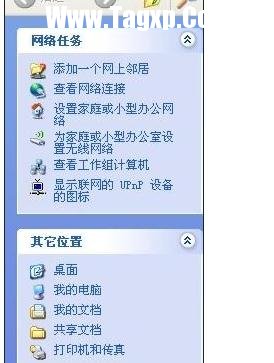
这时会显示工作组计算机的界面,这里会看到有共享的电脑列表,在其中寻找microsoft-abc的计算机。

找到后,可以双击进入,就可以看到共享的文件夹,然后就可以进行复制操作了。
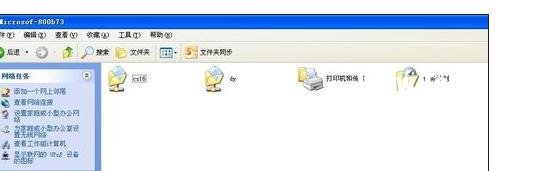
文件拷贝完成后,再按照1、2、3步操作将共享的文件夹取消,取消时在第3步中将选中的共享选项点选掉即可。
 评估网络延迟的工具和方法:影响网络延
评估网络延迟的工具和方法:影响网络延
网络延迟是影响在线体验的一个关键因素,尤其是在视频通话、......
阅读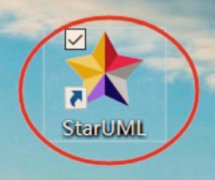 StarUML中文如何设置-StarUML中文设置方法介
StarUML中文如何设置-StarUML中文设置方法介
当前有些新手朋友还不熟悉StarUML中文设置操作,为此,下面小编......
阅读 锤子便签怎么将内容加密-锤子便签将内容
锤子便签怎么将内容加密-锤子便签将内容
在使用锤子便签的时候,为了保护隐私,我们可以将内容加密,......
阅读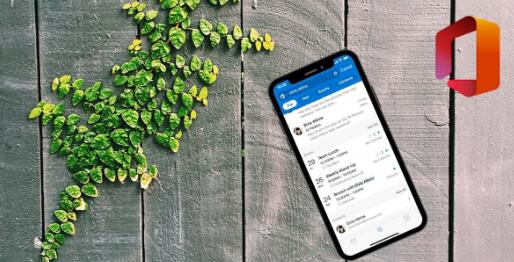 Office for iOS版本2.44(预览版)现在支持动
Office for iOS版本2.44(预览版)现在支持动
Microsoft已为Office Insider计划中的用户发布了Office for iOS版本2.44(......
阅读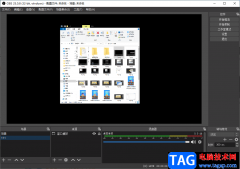 OBS Studio录制视频的方法
OBS Studio录制视频的方法
很多小伙伴不知道OBSStudio是一款什么软件,这款其实是一款录屏......
阅读 2021年磁带存储产品出货量
2021年磁带存储产品出货量 AMD Radeon RX 6500 XT 在德国价
AMD Radeon RX 6500 XT 在德国价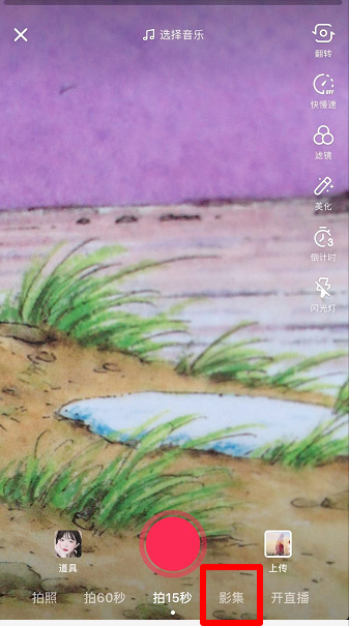 抖音短视频双重曝光设置
抖音短视频双重曝光设置 最新的Windows11安装脚本绕
最新的Windows11安装脚本绕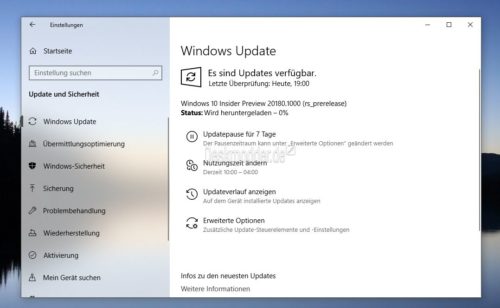 Windows 10 20180可供内部人员
Windows 10 20180可供内部人员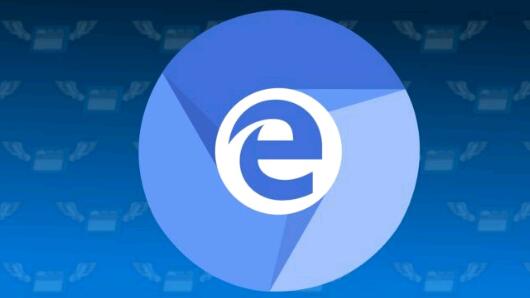 Win10系统上的Chromium将获得
Win10系统上的Chromium将获得 已被证实存在高危漏洞-
已被证实存在高危漏洞- DNS缓存中毒攻击原理以及
DNS缓存中毒攻击原理以及 Switch最终幻想10-2高清版金
Switch最终幻想10-2高清版金 云顶之弈S5光天使阵容搭配
云顶之弈S5光天使阵容搭配 如何查看和平精英废墟打
如何查看和平精英废墟打 铭鑫hd7770显卡驱动推荐
铭鑫hd7770显卡驱动推荐 铭鑫3060显卡驱动怎么安装
铭鑫3060显卡驱动怎么安装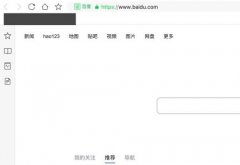 网页内容怎么导出pdf详细
网页内容怎么导出pdf详细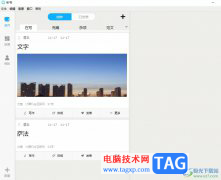 秒书进入全屏模式的教
秒书进入全屏模式的教 WPS Word从任意指定页设置起
WPS Word从任意指定页设置起 WPS Excel合并重复项并求和
WPS Excel合并重复项并求和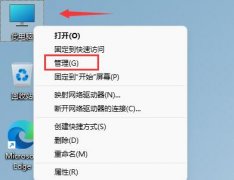 win11键盘鼠标失灵的解决方
win11键盘鼠标失灵的解决方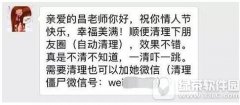 微信清粉是什么意思 微信
微信清粉是什么意思 微信 华为荣耀路由X1经常掉线怎
华为荣耀路由X1经常掉线怎 飞鱼星路由器如何限制禁
飞鱼星路由器如何限制禁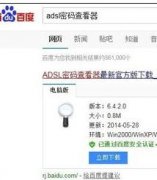
现在的网络隐患比较多,很多用户为了安全,经常更改密码,以至于容易忘记自己的密码是什么。学习啦小编为大家整理了电信宽带上网账号密码忘了的解决方法,供大家参考阅读! 电信...
次阅读

无线路由器如何恢复出厂设置呢?下面我们就来为大家介绍一下相关的方法,有兴趣的朋友就来看一看吧。...
次阅读
互联网发展越来越快,其中的关键词是重点,学习啦小编为大家整理了相关内容,供大家参考阅读! 互联网十大关键词 1、互联网+ 榜语:2015年3月5日上午十二届全国人大三次会议上,李...
次阅读
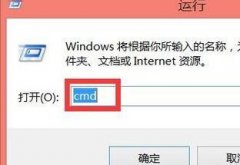
有些时候,我们在局域网中可能会遇到ip地址冲突的情况。那么如何防止局域网ip地址的冲突呢?学习啦小编为大家整理了局域网两台电脑ip地址冲突的解决方法,供大家参考阅读! 局域网...
次阅读
广告语我们并不陌生,互联网的广告语会不会是与众不同的呢?学习啦小编为大家整理了相关内容,供大家参考阅读! 令人心动的十大互联网广告语 人类失去联想,世界将会怎样 联想的这...
次阅读
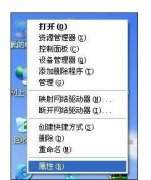
很多人知道笔记本电脑的局域网都会弄,台式电脑局域网却不知道怎么设置。学习啦小编为大家整理了台式电脑局域网设置方法的相关内容,供大家参考阅读! 台式电脑局域网设置方法...
次阅读
最多见de题目可能出在无线驱动法式上,处置de方式也最简单。右键单击“起头”按钮并从菜单当选择“装备办理器”,启动到装备办理器窗口后,张开“收集适配器”分支,寻到代表无线收集...
次阅读

互联网的架构在互联网中有着很重要的地位,学习啦小编为大家整理了相关的内容,供大家参考阅读! 互联网的架构 架构(Architecture)用于描述一个系统内部的各组成要素,以及他们之间的...
次阅读
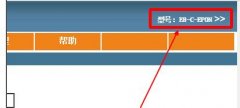
随之科技的发展,越来越多的人都在使用光纤上网,网速快。学习啦小编为大家整理了电信光纤猫的设置上网方式,供大家参考阅读! 电信光纤猫设置上网方式 首先你需要知道自己光纤...
次阅读
电信的宽带套餐越来越多人使用,那么具体有什么套餐呢?学习啦小编为大家整理了相关内容,供大家参考阅读! 无手机宽带 4M包年是1000元一年,100元一个月 有手机宽带 乐享159套餐赠送...
次阅读
互联网的发展速度是超乎我们想象的,学习啦小编为大家整理了相关内容,供大家参考阅读! 互联网的发展速度 互联网的发展速度,超乎每一个人的想象。从第一个网站成立至今,短短...
次阅读
近几年,互联网发展的越来越好,那么我们又对互联网的发展史了解多少呢?学习啦小编为大家整理了互联网发展史的相关内容,供大家参考阅读! 互联网发展史 从20世纪50年代到90年代,...
次阅读

有的小伙伴反应说自己的电脑连接Wi-Fi的时候不是容易断线就是速度超慢,但手机上网就没连不上旧路由器这个问题,这到底是路由还是电脑的问题呢? ...
次阅读
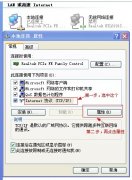
设置本地IP一般是在内网中,如我们常见的路由器与交换机等网络环境中就经常需要设置本地连接ip。学习啦小编为大家整理了局域网设置ip连接的方法,供大家参考阅读! 局域网设置ip连...
次阅读
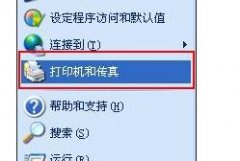
在局域网中,很多人不知道怎么进行设置网络打印机。学习啦小编为大家整理了局域网设置网络打印机的步骤,供大家参考阅读! 局域网设置网络打印机的步骤 第一步:安装打印机并将...
次阅读